FontExplorer X Pro for Mac是专业又强大的字体管理软件,fontexplorer x pro mac破解版可以帮您进行分类整理,更方便地查找和组织您现有的字体,更高效,快速!在本篇文章中,我们介绍的是FontExplorer X Pro for Mac字体管理软件使用教程。
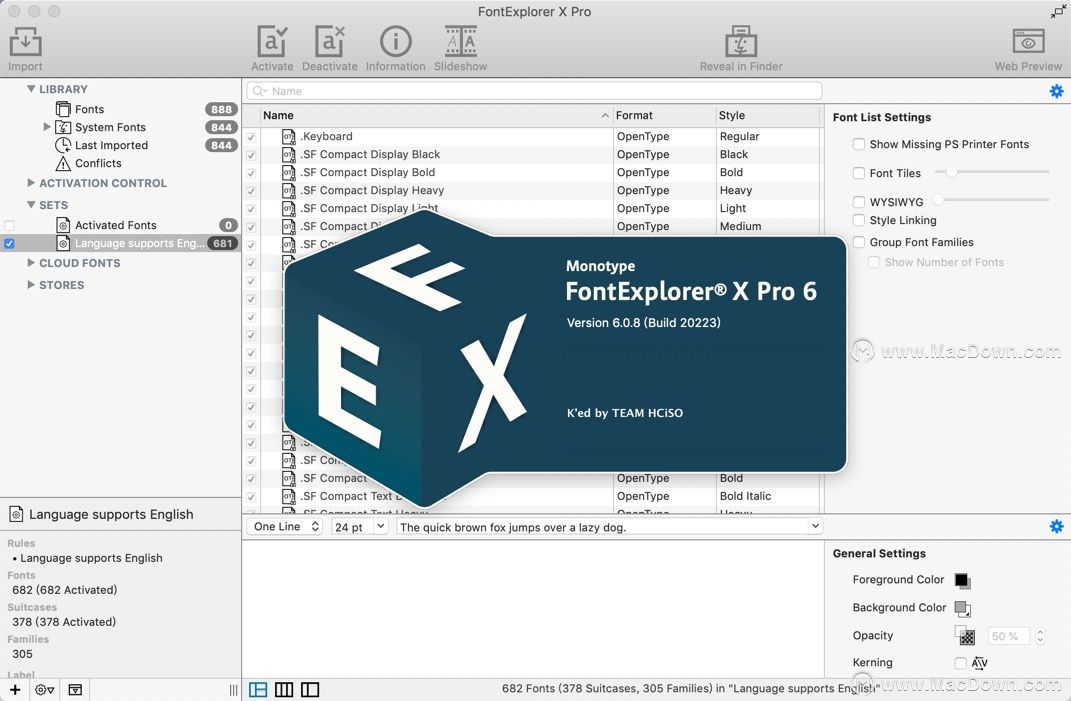
FontExplorer X Pro for Mac字体管理软件使用教程
启用
在字体列表中选择一个或多个字体。
使用以下方法之一激活字体:
选择字体>激活。
单击“源”或“字体”列表中名称旁边的复选框。
单击字体列表下方的“激活”按钮(仅适用于字体列表中的选项)。
右键单击“源”或“字体”列表中的选择,然后从上下文菜单中选择“激活”。
使用键盘快捷键⇧+⌘+ A.
当您尝试激活一个或多个PostScript名称与已激活字体的字体相同的字体时,将会收到警告。请按照警告窗口中的说明进行操作。可以在“ 监视首选项”中关闭此警告。
请注意,一次激活多种字体可能需要很长时间。如果是这种情况,您可以设置FontExplorer X Pro来警告您。
停用
FontExplorer X Pro可以停用系统上任何导入的字体或字体,不包括/ System / Library / Fonts中的字体。
在字体列表中选择一个或多个字体。
使用以下方法之一停用字体:
选择“字体”>“取消激活”。
单击“源”或“字体”列表中名称旁边的复选框。
单击字体列表下方的“停用”按钮。(仅适用于字体列表中的选择)。
右键单击“源”或“字体”列表中的选择,然后从上下文菜单中选择“取消激活”。
使用键盘快捷键。
导入
使用以下方法之一导入字体:
选择文件>导入字体...
拖放源或字体列表上的文件或文件夹。
右键单击Dock中的FontExplorer X Pro图标,然后选择导入字体...
使用键盘快捷键?+ O.
在即将出现的对话框中,您可以选择要导入的字体格式。
如果在“源列表”中创建了一个集,请将其重命名。
在导入过程中,如果您要从以下某个位置导入已在FontExplorer X Pro中导入的字体,则会向您发出警告(如果在首选项中激活):
同样的道路。
另一条路径但字体完全相同。
在这两种情况下,您都可以选择删除并再次导入它,或者不执行任何操作并保留当前加载的字体。
在第二种情况下,您可以选择将字体导入为重复。
导出
在“源列表”中选择“设置”或在“字体”列表中选择字体。
使用以下方法之一导出字体:
选择字体>导出...
右键单击“设置”或“字体”,然后从上下文菜单中选择“导出...”。
使用键盘快捷键⇧+⌘+ E.
将出现“字体导出”对话框。从弹出菜单中选择“文件”,然后选择应导出字体的方式。
将选择从FontExplorer X Pro拖到Finder中的目标目录中。
以上就是关于FontExplorer X Pro for Mac字体管理软件使用教程,希望对您有所帮助。

